电脑定时关机,轻松搞定!本文介绍三种便捷方法,助您合理安排电脑使用时间,节省能源,延长电脑寿命。

方法一:利用windows任务计划程序
任务计划程序是windows系统自带的强大工具,可创建和管理各种定时任务,包括定时关机。 步骤如下:
- 在windows搜索栏输入“任务计划程序”并打开。
- 点击“创建基本任务”。
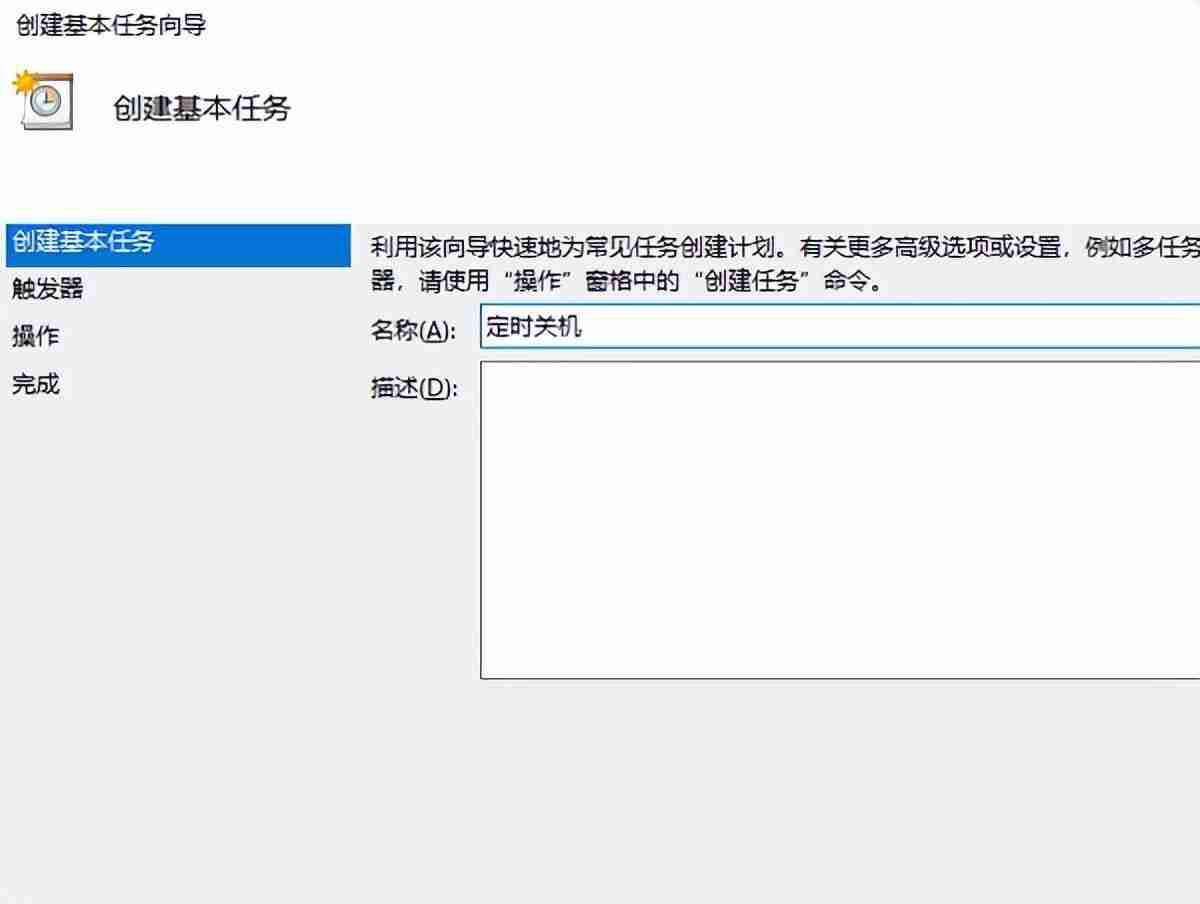
- 输入任务名称(例如“定时关机”)和描述。
- 选择触发器:设定关机时间和频率(每天、每周、每月或一次性)。
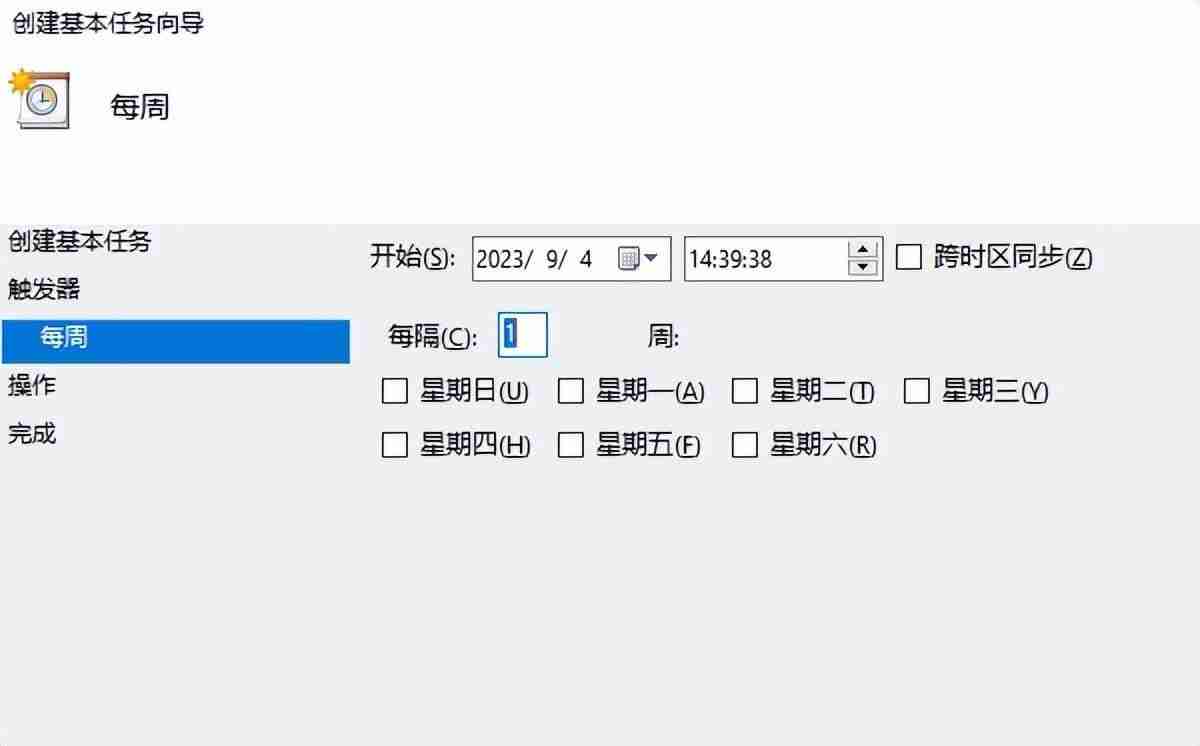
- 选择操作:“启动程序”,程序或脚本输入“shutdown.exe”。
- 添加参数:/s(关机)、/t xxx(xxx秒后关机)、/f(强制关闭程序)。
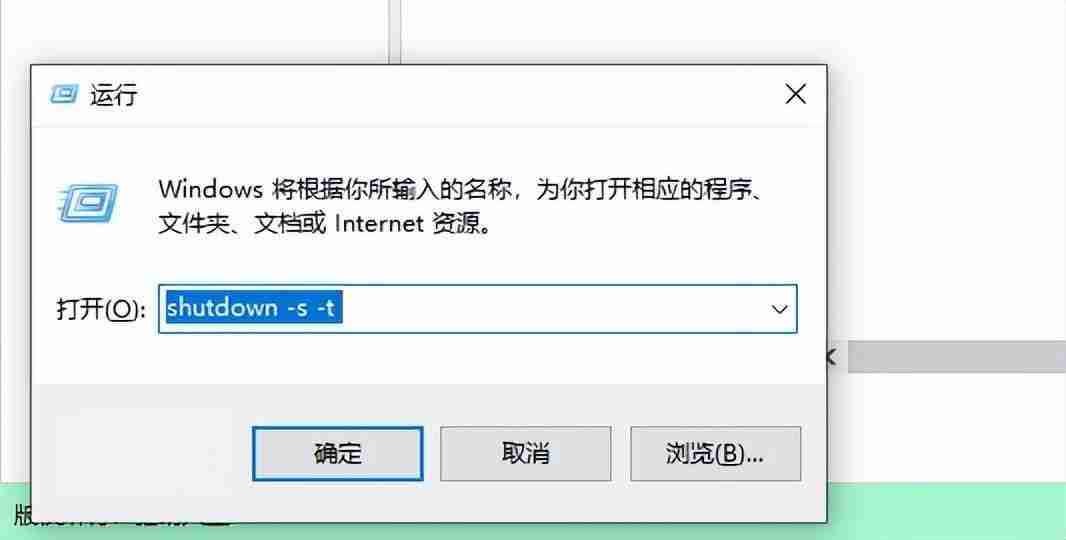
- 点击“完成”。您可在任务计划程序中管理已创建的任务。
方法二:使用命令提示符
命令提示符提供快速便捷的定时关机方式。步骤如下:
- 按下win+r键,输入“cmd”打开命令提示符。
- 输入命令“shutdown /s /t xxx”(xxx为秒数)。
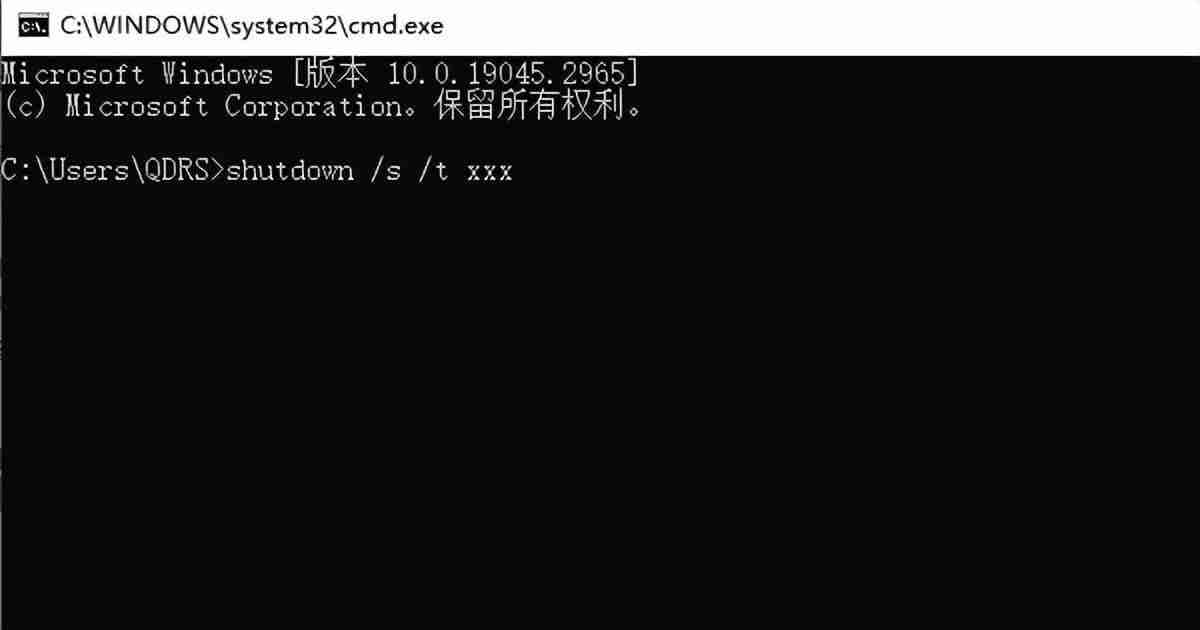
- 按enter键执行。
- 取消定时关机:输入“shutdown /a”并按enter键。
希望以上方法能帮您轻松实现电脑定时关机。 如有驱动问题,建议使用“驱动人生”等工具进行检测和修复。
以上就是定时关机设置方法,让你的电脑智能节能!的详细内容,更多请关注代码网其它相关文章!

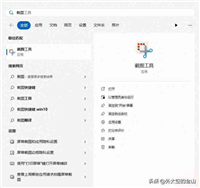
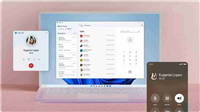
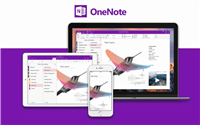
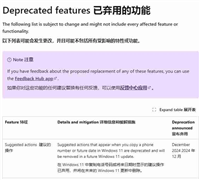
发表评论